MOV
- 1. MOV Converter+
- 2. MOV zu andere Formate konvertieren+
-
- 2.1 mov zu mp4 konvertieren
- 2.2 mov zu wma konvertieren
- 2.3 mov zu mp3 konvertieren
- 2.4 quicktime zu mp3 konvertieren
- 2.5 mov zu mp3 auf mac konvertieren
- 2.6 mov zu mp3 online konvertieren
- 2.7 mov zu flv konvertieren
- 2.8 mov zu wmv konvertieren
- 2.9 mov zu wmv online konvertieren
- 2.10 mov zu wmv auf mac konvertieren
- 2.11 mov zu mpg konvertieren
- 2.12 mov zu mpeg konvertieren
- 2.13 mov zu wav konvertieren
- 2.14 mov zu 3gp konvertieren
- 2.15 mov zu webm auf windows konvertieren
- 2.16 mov zu vob konvertieren
- 2.17 mov zu m4v konvertieren
- 2.18 mov zu swf konvertieren
- 2.19 mov zu html5 konvertieren
- 2.20 mov zu youtube konvertieren
- 2.1 quicktime zu windows media player konvertieren
- 2.22 mov zu itunes konvertieren
- 2.23 mov zu imovie importieren
- 2.24 mov zu adobe premiere konvertieren
- 2.25 mov zu quicktime konvertieren
- 3. Andere Formate zu MOV konvertieren+
-
- 3.1 wmv zu mov konvertieren
- 3.2 wmv zu mov online konvertieren
- 3.3 youtube zu mov konvertieren
- 3.4 3gp zu mov online konvertieren
- 3.5 webm zu mov konvertieren
- 3.6 3gp zu mov konvertieren
- 3.7 mxf zu mov konvertieren
- 3.8 wlmp zu mov konvertieren
- 3.9 vob zu mov konvertieren
- 3.10 windows dvd maker zu mov konvertieren
- 3.11 mpg zu mov konvertieren
- 3.12 mov zu mp4 für Android
- 3.13 avchd zu mov konvertieren
- 3.14 flv zu mov konvertieren
- 3.15 m4v zu mov konvertieren
- 3.16 swf zu mov konvertieren
- 3.17 dv zu mov konvertieren
- 4. Tipps zum MOV-Abspielen & -Bearbeiten+
Nicht alle Formate werden vom QuickTime-Player unterstützt und der Benutzer sollte vorsichtig sein, dass die Apple-Website konsultiert wird, um die besten Ergebnisse zu erzielen. Konvertieren von MOV in MOV ist eine gute Idee zu hören. Aber die Frage ist das WARUM IST DAS NÖTIG? QuickTime ist eines der renommiertesten Programme aller Zeiten, dass ist von Apple Inc entwickelt worden und es macht diese Arbeit für den Benutzer allein. Seine einfacher keiner der Konverter sind erforderlich, um die Formatänderung zu erhalten. Für einige Benutzer es könnte aufgrund der Tatsache stören, dass sie nicht zum des Pudels Kern gehören. Für alle diese Benutzer ein vorrangiges Programm wartet.
Teil 1. Warum tut konvertiert QuickTime. MOV in MOV
Es gibt mehrere Fälle die im Internet veröffentlicht werden die zeigen, dass das QuickTime-Format .mov in das MOVI-Format konvertiert wirdm, für einige Nutzer ist das Problem peinlich, da sie das Video überhaupt nicht abspielen können. Das Apple-Diskussionsforum soll daher auf die feinste Art und Weise für die Stichwörter durchsucht werden die in Verbindung mit der Idee stehen damit der erforderliche Prozess nicht nur aufgedeckt wird aber der Benutzer kommt auch zur Basis des Problems und macht das Notwendige nach dem Sicherstellen dass die Lösung online gelesen wird. Der bekannteste Thema über das Internet ist bei der URL. Unten ist die Fallbeschreibung gemäß dem Thema:
Ich habe gerade zu Mavericks aktualisiert, und das hat mich völlig verkrüppelt!!! Ich habe Filme in Adobe After Effects CS5 erstellt & CC für Monate, und konnte direkt zum QuickTime Player wechseln, um meine Videos zu abspielen oder zu drehen (Digital Signage). Jetzt nach dem Erstellen meiner .MOV-Dateien, QuickTime muss "KONVERTIEREN" und es hängt entweder oder dauert ewig.... Das ist lächerlich!? Was um alles in der Welt läuft noch? - Mac Book Pro (Retina, 15-inch, Early 2013), OS X Mavericks (10.9)
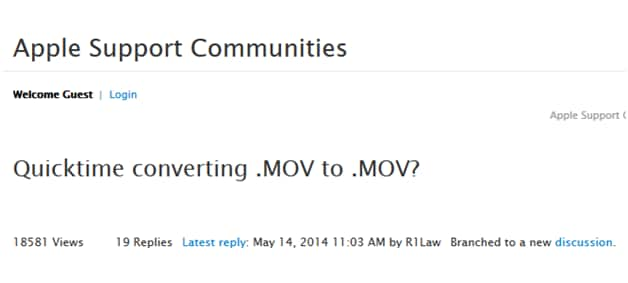
Die Auflösung, das ist worden gepostet, zeigt auch, dass die Dateien, die mit dem Vermächtnis des Spieler zusammenhängen, regelmäßig aktualisiert werden und das könnte getan werden, um zu sein aktueller damit der Benutzer die neueren Komprimierungsformate erhält die vom Apple in Bezug auf QuickTime Player veröffentlicht werden. Es ermöglicht dem Benutzer auch, das Programm mit den Verbesserungen zu erhalten, die alle neuen Technologien unterstützen. Dies schließt auch einen weiteren Punkt was zeigt, dass der Benutzer sich erinnern muss, dass die passive Unterstützung des Spielers bald beendet sein wird und es sind nur die Verbesserungen und die Merkmale das würde den Benutzer in Bezug auf dieses Programm auf dem neusten Stand halten.

Teil 2. Wie man MOV zu QuickTime konvertiert
Einige Formate die zum MOV-Container gehören, können nicht mit QuickTime abgespielt werden und es ist aufgrund der Tatsache, dass die Komprimierungscodecs entweder nicht installiert sind oder sie werden nicht rechtzeitig aktualisiert um zu erhalten, die benötigten Dienste für QuickTime bekannt sein. In diesem Abschnitt des Tutorial werden die besten vorgestellt und das am weitesten fortgeschrittene Programm, sich sicher sein, dass der Benutzer das beste Ergebnis erhält. Der beste methode zum erhalten den State-of-the-Art-Service, ist das Format in das eine zu konvertieren, dass ist normalerweise von allen QuickTime-Playern unabhängig von ihrer Version gespielt. Um zu Dinge fertigkriegen der nächste Teil des Tutorials wird dem Leser empfohlen, dass ist für das gewünschte Ergebnis zu befolgen.
 Wondershare UniConverter
Wondershare UniConverter

- Konvertieren Sie Videos in über 1000 Formate, einschließlich MP4, AVI, WMV, FLV, MKV, MOV und mehr
- Bearbeiten, verbessern & Personalisieren Sie Ihre Videodateien
- Brennen und individualisieren Sie Ihre DVD mit kostenlosen DVD-Menüvorlagen
- Videos von über 10.000 Video-Sharing-Webseiten herunterladen oder aufnehmen
- Vielseitige Toolbox kombiniert fixe Video-Metadaten, GIF-Maker, VR-Konverter und Bildschirm Recorder
- Unterstütztes OS: Windows 10/8/7/XP/Vista, mac OS 10.15 (Catalina), 10.14, 10.13, 10.12, 10.11, 10.10, 10.9, 10.8, 10.7, 10.6
Wondershare UniConverter ist der beste Konverter das ist online verfügbar, um zu sicherstellen, dass der Benutzer die Conversion-Erfahrung erhält das ist auch schnell und zuverlässig. Es bietet auch geringfügige Bearbeitung von Videos wie Ändern der Ausrichtung, Beschneiden des Videos usw. Sie können Ihrem Video auch Effekte und Wasserzeichen mit der Software hinzufügen.Der Prozess der Konvertierung von MOV in QuickTime-Format ist sehr einfach und die folgenden Schritte sind zu befolgen damit der Benutzer die Ergebnisse bekommt.
Schritt 1 Herunterladen und installieren Sie das Programm, klicken Sie auf Dateien hinzufügenzu hinzufügen der .MOV-Dateien, die Sie zu konvertieren möchten.

Schritt 2 klickin auf der ![]() Symbol von der Zeilbox und wählen Sie Video Registerkarte, wählen Sie MOV in der linken Seitenleiste und wählen Sie die Videoauflösung rechts, um das Ausgabeformat zu bestätigen.
Symbol von der Zeilbox und wählen Sie Video Registerkarte, wählen Sie MOV in der linken Seitenleiste und wählen Sie die Videoauflösung rechts, um das Ausgabeformat zu bestätigen.

Schritt 3 Klicken Sie auf Konvertieren Taste wenn alles eingestellt ist und die Konvertierungen werden automatisch abgeschlossen.

Video-Tutorial: Wondershare UniConverter - MOV zu QuickTime konvertieren
Abschluss
Wondershare UniConverter ist ein einzigartiges Programm das ist worden unter Berücksichtigung der Bedürfnisse entwickelt das entstehen im Zuge des Fortschritts in Wissenschaft und Technologie. Es wird allen Benutzern dringend empfohlen wer Probleme begegnen das wird in diesem Tutorial besprochen, einen Ausweg für sie zu machen ohne irgendein Problem und Ärger. Das Programm und die damit verbundenen Funktionen sind einfach atemberaubend und deshalb Es sollte als Teil eines PCs mit jedem OS beibehalten werdenohne die Verwendung dieses Programm.

